10 трикове Lightroom, което трябва да знаете

Обичам Adobe Lightroom. Но това не означава, че аз искам да прекарват много време, за да го използвате. Ще получите по-добра изстрел или Lightroom ще даде уроци, така че аз трябва бързо да обработи вашите изображения.
Следваща Аз ще говоря за десетте най-големи трикове при работа с Lightroom. Вземи ги на бележка, за да се ускори работния процес.
1. Използвайте Caps Lock за AutoChange
Когато трябва да се работи бързо в библиотеката на модула (Library), любимата ми трик - натиснете CapsLock на клавиатурата си.
С включен, можете да използвате Caps Lock клавишни комбинации за добавяне на метаданни изображение и автоматично се премести към следващото.
- P. отбележи, че снимка като избран
- U. да го изчисти от картинката, или игнорират тока
- Фигури 1-5 са използвани за съответната оценка звезди
- 1-6 се използват за цвят етикет
Не мога да препоръча Avtosmenu (Auto Advance), както е бърз и лесен трик, но тя е много ефективна. С него можете бързо да се придвижвате по снимка, като същевременно поддържат пръстите си върху бързите бутони, както по-горе.

Ако не искате да използвате Caps Lock, можете да активирате менюто режим Снимка> AutoChange (Снимка> Авто Advance).

3. За да изключите осветлението помага съсредоточи картината
Понякога трябва да се съсредоточи върху снимката, аз съм на работа с по-скоро, отколкото Lightroom интерфейс. Той е тук, че идва в изключен режим на осветление (На тъмно).
За да активирате този режим, натиснете Л. е в библиотека прозореца (Library). Пространството около картината потъмнява и той изглежда светло и ясно. Натиснете бутона отново, и пространството, ще стане напълно черен. Чрез натискане L връща първоначалната форма.

4. Добавете вашето лого в Lightroom
Нека да дам малко личност с нова функция Lightroom - частно етикет (Identity Plate). С негова помощ можете да добавите свой собствен лого или изображение в горния ляв ъгъл на Adobe Lightroom.
Отидете в менюто Lightroom> Настройки лични надписи (Lightroom> Идентичност Plate Setup). В падащото меню изберете Personal (Личност).
Има два варианта за личен подпис:
Текст тик личен надпис (Използвайте стил текст идентичност плоча) ви позволява да използвате шрифтовете на системата, за да напишете вашето име или търговска марка.
Checkmark графичен личен надпис (Използвайте графичен идентичност плоча) ви позволява да използвате с прозрачно изображение като лого.

Лично подпис - идеално, ако искате да използвате Lightroom да покаже снимките на клиентите. Това парче на личността дава Lightroom вид марка студио програма.
5. Пазете се от клипинг!
Подстригване се отнася до загуба на части от светлина или сянка. По същество, когато, по време на пост-обработка се прекалява, ярките области ще бъдат преекспонирани и сенки губят важни подробности.
Това може да се случи, когато снимате, ако правилно се излага на снимка, но се случва и в етапа на обработка.
Тези проблеми могат да бъдат избегнати, ако ключът J натискане на клавиатурата, докато в модула за обработка (Разработване). Или кликнете върху малкия триъгълник в горните ъгли на хистограми (хистограмата), включване.

Червени зони показват преекспонирани места и синьо - загуба на детайли в сенки. Преместете плъзгачите обратно към техния обхват, ако искате да се избегне неправилното излагане.
6. Плъзнете и организира предварителни настройки
Обичам Lightroom настройки. Тези настройки се активират с едно кликване, и да се използват за оформяне или корекция на изображението. Ако вашият Lightroom каталог е същият, както съм, с течение на времето, най-вероятно са се натрупали прекалено много настройки и е добра идея да ги почисти.
Елементи на пресети панел, можете да влачите и пускате, за да ги пренаредите и организира папки.

Имате нужда от нова папка? Просто щракнете с десния бутон върху панела на предварителните настройки и изберете New Folder (Нова папка). Дайте му име и да получите друга група, където можете да подредите необходимите настройки.
7. Подобряване на ефективността
Ако Lightroom е бавна, което мога да предложа три начина да се коригира:
- В раздела Опции> Изпълнение (Preferences> Изпълнение), премахнете отметката от Използвай графична обработка единица (Използвайте графичен процесор) а.
- В раздела Settings> File Работа (Предпочитания> File манипулиране) увеличи размера на полето в Настройки keshaRAW файлове (Camera Raw Cache). В момента аз инсталирана 30 GB.
- Периодично стартирате файла> Оптимизиране на стоките (File> Оптимизиране на каталога).
8. Creative Crop
Вероятно знаете, че можете да влезете в режим на събирането на реколтата, като натиснете клавиша R в модула за обработка (Разработване).
Въпреки това, не може да сте наясно на различни мрежи, които могат да бъдат разположени в горната част на изображението по време на изрязване.

Тази снимка показва различен окото тапицерия. Опитайте ги за по-творчески рамкиране.
Докато сте в режим за подстригване, натиснете бутона, за да превъртите О. различни възможности. Те могат да предложат страхотни идеи като необичайна култура вашите изображения. Опитайте се да поставите ключовите части на снимката в пресечната точка на реда, за да привличат погледа.
9. Развийте стандартните настройки
Ние вече говорихме за организирането на предварителни настройки, но това е страхотно съвети за това как да се промени тяхното използване.
Има настройки, които обичам, но искам да ги използват по-малко. Вместо пълен сила ефект, би било хубаво да бъде в състояние да го прилага като слой в Photoshop и намаляване на непрозрачността.
Това е, което е измислен плъгин плъзгача. Изтеглете го, и след това отидете на File> Plugin Manager (File> Plug-In Manager), за да инсталирате.

След инсталацията, отидете на File> Свързване на други устройства> TheFader (File> Приставка Екстри> плъзгача), започнете да ползвате новата приставка. В падащия списък на можете да изберете предварително зададен и да го прилага. Намаляване на непрозрачност плъзгача (непрозрачност), регулиране на силата на ефекта.
10. Автоматично скриване на панела
Правя голямата част от работата по редактирането на малък екран лаптоп, така че наличното пространство - това е постоянен проблем. Трудно е достатъчно, за да се осигури една моментна снимка на пространството с всички контролни панели, които имат Lightroom.
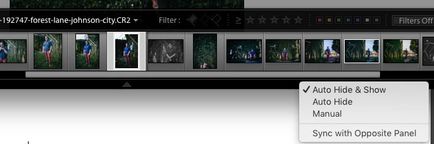
Щракнете с десния бутон върху снимките, панделка, както и наляво и прозорец десен, изберете Автоматично скриване и шоу (Auto Hide Show). Това ще скриете панела, оставяйки повече място за вашите снимки. Когато е необходимо, на панела, просто точка до желания ъгъл и тя ще се появи.